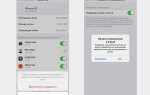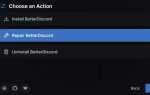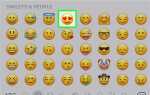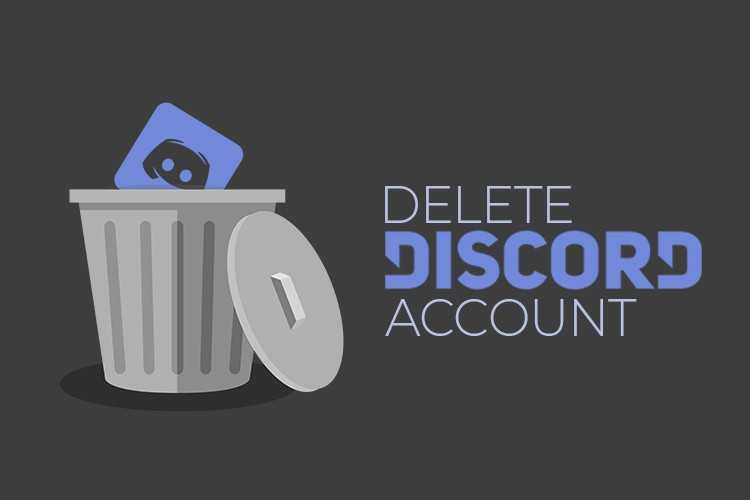
Удаление аккаунта Discord – это решение, которое требует взвешенного подхода, особенно если вы использовали платформу для общения с друзьями, участия в сообществах и совместных играх. Несмотря на это, процесс удаления достаточно прямолинеен, если следовать четким шагам и понять, какие последствия он влечет за собой.
Чтобы начать, важно понимать, что аккаунт Discord можно либо временно деактивировать, либо удалить навсегда. Деактивация аккаунта – это лишь временная мера, при которой данные остаются сохраненными, но доступ к ним ограничен. Удаление же подразумевает полное стирание всех данных, что делает этот процесс необратимым.
Шаг 1: Перейдите в настройки вашего аккаунта. Для этого откройте Discord, нажмите на иконку настроек внизу экрана. В меню настроек выберите раздел «Мой аккаунт», где будет кнопка для удаления.
Шаг 2: После того как вы подтвердите намерение удалить аккаунт, вам предложат ввести пароль и пройти через дополнительную проверку безопасности. Это необходимо, чтобы исключить несанкционированное удаление.
Шаг 3: Подтвердите удаление. После выполнения всех шагов, аккаунт будет удален. Однако важно помнить, что удалить аккаунт можно только в случае, если он не связан с активными подписками или другими услугами, требующими наличия учетной записи.
Замечание: После удаления аккаунта все данные, включая переписки, серверы и настройки, будут удалены навсегда. Если вы хотите сохранить важную информацию, обязательно сделайте резервные копии до начала процесса.
Подготовка аккаунта к удалению: что нужно сделать заранее
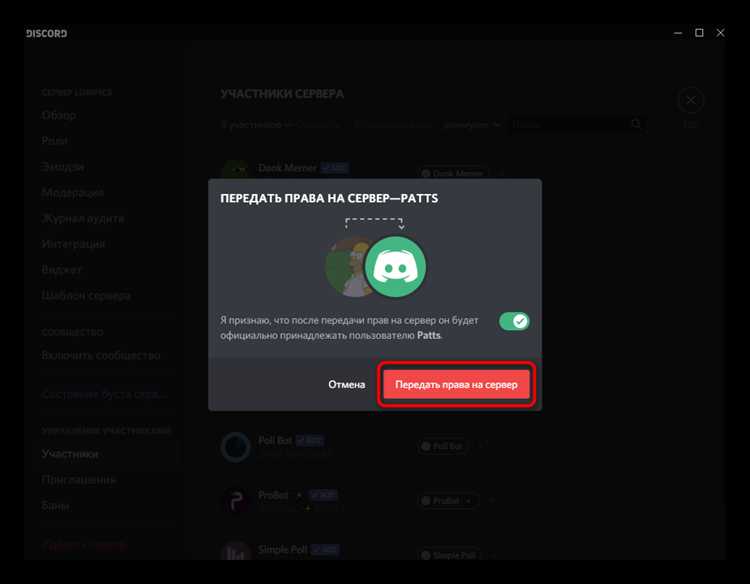
Прежде чем удалить аккаунт Discord, важно завершить несколько шагов, чтобы избежать потери данных или недоразумений в будущем.
1. Перенос серверов и данных. Если вы являетесь владельцем серверов, перенесите их на другого пользователя. Для этого зайдите в настройки сервера и выберите пункт «Управление сервером», а затем передайте права администрирования другому участнику. Это важно, так как после удаления аккаунта все серверы, созданные вами, будут утрачены, если никто не возьмет на себя управление.
2. Удаление персональных данных. Проверьте свою личную информацию в профиле Discord. Убедитесь, что все данные, которые вы не хотите оставлять в системе (например, номер телефона, адрес электронной почты), удалены. В настройках профиля можно изменить или удалить эти данные вручную.
3. Отписка от подписок и привязка платежных данных. Если у вас есть активные подписки (например, Discord Nitro), отмените их через раздел «Подписки» в настройках аккаунта. Убедитесь, что привязанные платежные данные удалены, чтобы избежать ненужных списаний после удаления аккаунта.
4. Экспорт данных. Если вам нужно сохранить историю сообщений, изображения или другие данные, используйте встроенную функцию экспорта данных в Discord. Это позволяет получить копию всей переписки, каналов и информации, с которой вы взаимодействовали.
5. Уведомление друзей и сообщества. Сообщите друзьям и участникам серверов о том, что собираетесь удалить аккаунт. Это поможет избежать недоразумений, если кто-то вдруг захочет связаться с вами после удаления профиля.
6. Проверка привязанных приложений. Убедитесь, что никакие сторонние приложения или сервисы, использующие ваш Discord-аккаунт для авторизации, не активны. Если такие есть, отозовите доступ через настройки безопасности.
Выполнив эти шаги, вы обеспечите безопасное и правильное удаление аккаунта, минимизируя риск потери важной информации.
Как передать права администратора сервера перед удалением
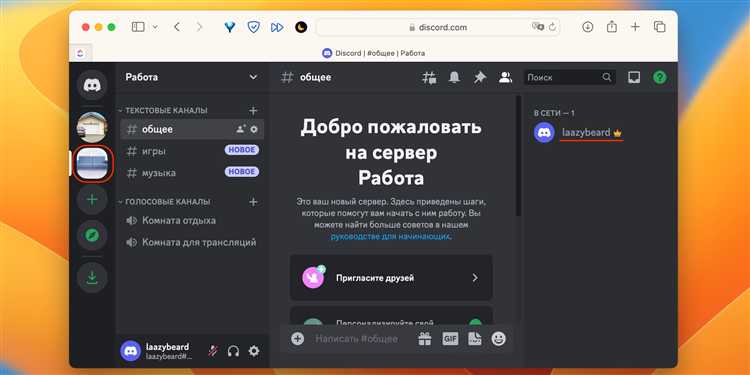
Перед тем как удалить свой аккаунт в Discord, важно передать права администратора серверов, которыми вы управляете. Этот процесс гарантирует, что серверы не останутся без администраторов и продолжат нормально функционировать после вашего ухода.
Шаг 1: Определите нового администратора. Это должен быть член сервера, которому вы доверяете и который активно участвует в жизни сообщества. Убедитесь, что он осведомлён о всех задачах, связанных с управлением сервером, и способен справляться с администрированием.
Шаг 2: Откройте настройки сервера. Для этого нажмите на имя сервера в верхней части канала и выберите пункт «Настройки сервера». В меню слева выберите раздел «Участники».
Шаг 3: Назначьте нового администратора. Найдите пользователя, которому хотите передать права, и нажмите на три точки рядом с его именем. Выберите «Изменить роль» и установите роль администратора, если она ещё не была назначена. Если роль ещё не существует, создайте её вручную в разделе «Роли» в настройках сервера.
Шаг 4: Убедитесь, что новый администратор имеет все необходимые права. Роль администратора должна включать доступ ко всем важным функциям: модерация каналов, управление ролями, управление сообщениями и доступ к настройкам сервера.
Шаг 5: Проверка. После того как вы передали права, попросите нового администратора выполнить несколько действий, чтобы убедиться, что он имеет полный доступ ко всем нужным функциям. Это поможет избежать ситуации, когда права переданы, но какие-то возможности остаются заблокированными.
Шаг 6: Сохранение изменений. После того как вы удостоверитесь, что новый администратор получил все права, можете переходить к следующему этапу – удалению аккаунта, зная, что сервер останется под контролем.
Где найти настройку удаления аккаунта в Discord
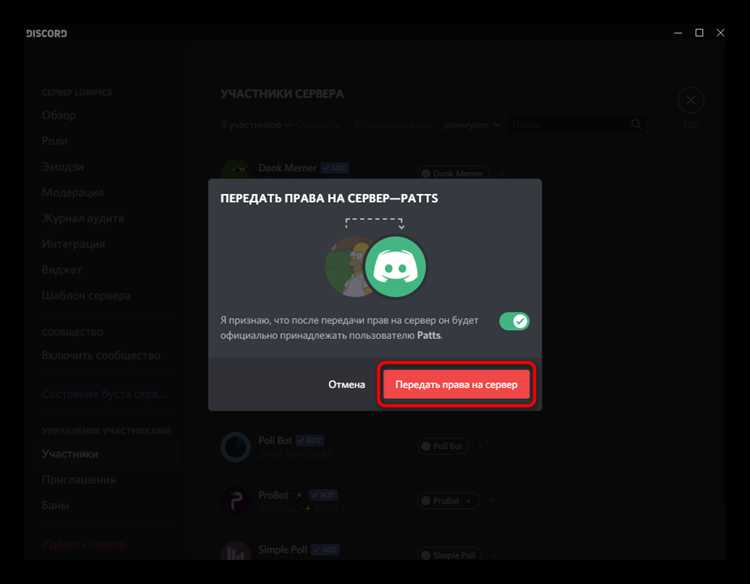
Чтобы удалить аккаунт в Discord, нужно пройти несколько шагов в приложении или на веб-сайте. Настройка удаления скрыта в разделе «Настройки пользователя». Следуйте этим шагам:
1. Откройте Discord и перейдите в настройки. Для этого нажмите на иконку шестеренки внизу слева, рядом с вашим аватаром.
2. В меню слева прокрутите вниз до раздела «Мой аккаунт». Он находится сразу под списком с информацией о вашем профиле и статусах.
3. В блоке «Мой аккаунт» найдите пункт «Удалить аккаунт». Эта настройка расположена внизу страницы, рядом с другими действиями, такими как смена пароля и электронного адреса.
4. Для начала удаления нажмите на кнопку «Удалить аккаунт». Discord запросит подтверждение. Вам также нужно будет ввести пароль для подтверждения действия.
5. После ввода пароля вам будет предложено завершить процесс через email или с помощью двухфакторной аутентификации (если она включена).
Обратите внимание, что удаление аккаунта – это окончательное действие, и после него восстановить данные будет невозможно. Discord может предложить временную деактивацию аккаунта, если вы не уверены в решении.
Пошаговая инструкция удаления аккаунта через настольное приложение
Удалить аккаунт Discord через настольное приложение можно всего за несколько шагов. Вот что нужно сделать:
- Откройте приложение Discord. Запустите программу на вашем компьютере.
- Перейдите в настройки. Нажмите на иконку шестерёнки в нижней левой части экрана рядом с вашим именем.
- Откройте раздел «Мои аккаунты». В меню настроек выберите вкладку «Мои аккаунты» или «My Account».
- Найдите раздел «Удаление аккаунта». Прокрутите страницу вниз, пока не увидите раздел «Удалить аккаунт». Он будет находиться в нижней части страницы.
- Подтвердите удаление. Нажмите на кнопку «Удалить аккаунт». Discord запросит подтверждение через ввод пароля и, если включена двухфакторная аутентификация, через код.
- Подтверждение через почту (если требуется). В некоторых случаях будет отправлено письмо с просьбой подтвердить удаление аккаунта. Перейдите в свою почту и следуйте инструкциям в письме.
- Заключительное удаление. После подтверждения аккаунт будет удалён, а все данные, включая серверы, сообщения и настройки, станут недоступными.
После выполнения этих шагов аккаунт будет полностью удалён из системы Discord. Помните, что процесс удаления необратим, и все данные, связанные с аккаунтом, будут утрачены.
Удаление аккаунта Discord через мобильное приложение
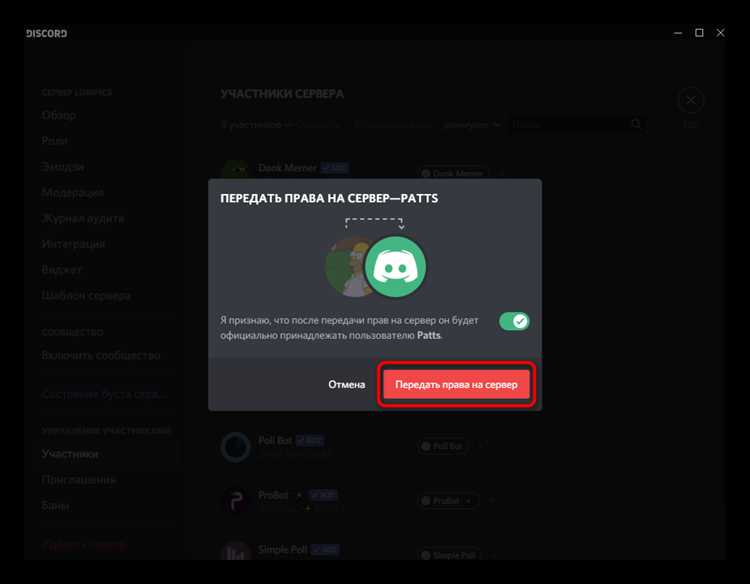
Чтобы удалить аккаунт Discord через мобильное приложение, выполните следующие шаги:
1. Откройте Discord
Запустите приложение Discord на своем мобильном устройстве и войдите в аккаунт, который вы хотите удалить.
2. Перейдите в настройки
В правом нижнем углу экрана нажмите на иконку своего профиля, чтобы открыть настройки пользователя.
3. Прокрутите до раздела «Мой аккаунт»
В меню настроек выберите пункт «Мой аккаунт» (My Account). Здесь находятся основные параметры вашего аккаунта.
4. Найдите опцию удаления аккаунта
Прокрутите вниз и нажмите на опцию «Удалить аккаунт» (Delete Account). Вам будет предложено ввести ваш пароль для подтверждения действия.
5. Подтвердите удаление
После ввода пароля выберите «Удалить аккаунт». Приложение запросит подтверждение, и после этого аккаунт будет навсегда удален.
Важные замечания:
— Убедитесь, что у вас нет активных подписок, например, Nitro, иначе они могут остаться без возврата средств.
— Если ваш аккаунт был связан с сервером, назначьте нового администратора, чтобы не потерять управление сервером после удаления аккаунта.
6. Удаление аккаунта через приложение для мобильных устройств невозможно отменить.
Что происходит после запроса на удаление и как отменить его
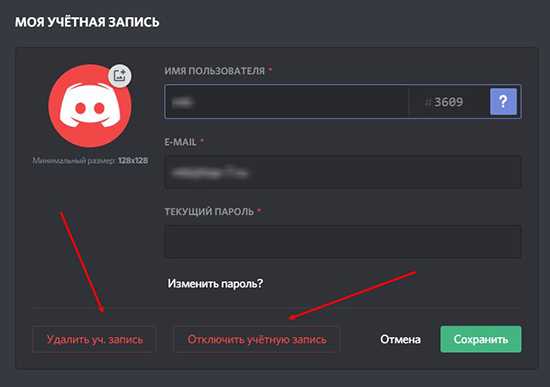
После подачи запроса на удаление аккаунта Discord, сервис дает пользователю 14 дней на отмену. В этот период ваш аккаунт будет временно деактивирован, но все данные остаются сохраненными. Во время деактивации вы не сможете войти в свой аккаунт, а ваш профиль станет недоступен другим пользователям. Однако ваш аккаунт не будет окончательно удален, пока не истечет этот срок.
Если в течение 14 дней вы решите передумать, отменить запрос можно через email. На адрес, связанный с аккаунтом, придет письмо с подтверждением удаления. Открыв его, вы увидите ссылку для отмены действия. Для восстановления доступа достаточно перейти по этой ссылке. Учтите, что ссылка активна только в течение 72 часов после получения письма.
Если 14 дней прошли, аккаунт будет безвозвратно удален. Восстановить его в этом случае невозможно. Все личные данные, сообщения, сервера и другая информация будут удалены без возможности восстановления.
Вопрос-ответ:
Как можно навсегда удалить свой аккаунт Discord?
Чтобы навсегда удалить аккаунт в Discord, нужно пройти несколько шагов. Во-первых, откройте Discord и войдите в свою учетную запись. Затем перейдите в настройки, выберите вкладку «Мой аккаунт». Внизу страницы будет кнопка «Удалить аккаунт». После этого необходимо ввести пароль и подтвердить удаление. Важно помнить, что эта операция необратима, и восстановить аккаунт после удаления будет невозможно.
Можно ли восстановить аккаунт Discord после его удаления?
Нет, после того как аккаунт Discord удален, его восстановить нельзя. После завершения процедуры удаления все данные, связанные с аккаунтом, будут потеряны, включая сообщения, серверы и личные настройки. Поэтому перед удалением стоит внимательно подумать и, возможно, сохранить важную информацию, если это необходимо.
Как долго длится процесс удаления аккаунта Discord?
Процесс удаления аккаунта Discord занимает около 14 дней. Когда вы подаете заявку на удаление, Discord отправляет вам уведомление о том, что аккаунт будет деактивирован на срок 14 дней. В этот период у вас есть возможность отменить удаление, если передумали. Если вы не отмените запрос, аккаунт будет окончательно удален по истечении этого времени.
Можно ли восстановить доступ к аккаунту Discord, если забыл пароль перед удалением?
Да, если вы забыли пароль, но не успели удалить аккаунт, вы можете восстановить доступ. Для этого нужно перейти на страницу входа в Discord, выбрать опцию «Забыли пароль?» и следовать инструкциям по сбросу пароля. После восстановления пароля можно зайти в аккаунт и отменить процесс удаления, если это необходимо.
Что произойдет с моими серверами и чатами, если я удалю аккаунт Discord?
Когда вы удаляете аккаунт в Discord, все серверы, которыми вы владеете, не будут удалены, но они перейдут под управление другого пользователя, если вы назначите нового владельца. В случае, если вы не назначите нового владельца, серверы останутся без владельца, но их можно будет администрировать обычными пользователями. Личные чаты и сообщения исчезнут без возможности восстановления, так как эти данные связаны с вашим аккаунтом.
Как можно навсегда удалить аккаунт Discord?
Чтобы удалить аккаунт Discord, необходимо выполнить несколько шагов. Первоначально войдите в свой аккаунт и перейдите в настройки. Далее выберите раздел «Мой аккаунт». Внизу страницы вы увидите ссылку «Удалить аккаунт». После нажатия на неё система предложит вам подтвердить удаление. Важно понимать, что это действие необратимо, и все данные, включая сообщения и настройки, будут утеряны навсегда. Перед удалением аккаунта рекомендуется сохранить важную информацию или архивировать чаты, так как вернуть аккаунт будет невозможно. Примечание: иногда для завершения процесса удаления требуется подождать несколько дней, если на вашем аккаунте были активные подписки или другие связанные сервисы.